使用研究仪表盘轻松访问数据
作为处理查询、发运或主题数据的用户,您可以在研究仪表盘中快速查看这些类型的数据,这些数据显示在应用程序的主页上。
图 5-1 研究仪表板在主页上的显示方式
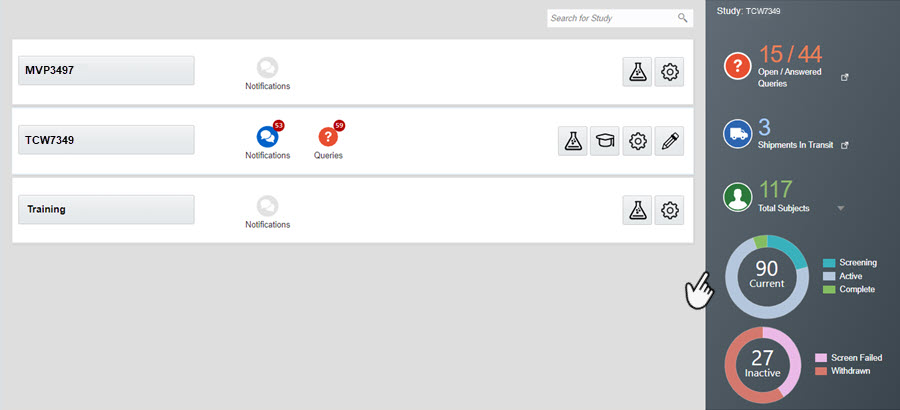
要查看有关您正在工作的每个研究的数据,只需在学习行上单击一次,在学习 ID 旁边单击一次,以及关于您的主题、发运或查询的数据,即可立即可用。
系统将根据您在系统中分配的角色和权限显示数据。例如,如果您是临床供应经理,必须处理发运并在表单中创建查询,则您会看到在研究仪表盘上显示的发运和查询数据。
此外,您只能看到分配给您的站点的数据。例如,您只能看到在您所分配到的站点中注册的主题总数。
打开 / 解答的查询
此部分显示您所分配到的所有站点的打开和已解答状态的查询总数。要查看有关这些查询的更多详细信息,请执行以下操作:
- 在研究仪表盘上,单击打开 / 解答的查询。
“主题”页以生产模式打开,默认情况下会选择“主题概览”视图。
- 从站点下拉列表中,选择一个站点。有关逐步说明,请参阅在研究中筛选受试者。
该站点的所有已打开和已应答查询的列表显示在右侧边栏上。
主题总数
此部分显示您被分配到并充当主主题页主题概览视图的快捷方式的所有站点的主题总数。受试者总数部分还包括图表,其中显示了在研究中如何分配状态不同的受试者。一个图表显示处于已筛选、有效、已注册和完成状态的当前受试者数量,而第二个图表显示处于屏幕失败和已撤消状态的无效受试者数量。
要浏览主题列表,请执行以下操作:
- 在受试者总数图标旁边,选择下拉箭头。
- 要了解有关列表中特定主题的更多信息,请从下拉列表中选择主题的 ID,或在主题列表上方的搜索字段中键入主题的 ID。
在生产模式下打开“主题”选项卡,默认情况下选择“主题概览”视图,您搜索的主题已选定,右侧将显示“主题历史记录”窗格。
在途发运
此部分显示已分配至的所有地点的在途状态的发运数。单击在途发运部分时,将打开发运页并显示所有发运的列表。
父主题:研究执行期间的工作